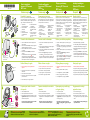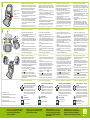HP Photosmart A820 Home Photo Center series Instrukcja instalacji
- Typ
- Instrukcja instalacji

1
2
3
4
*Q8546-90017*
*Q8546-90017*
Q8546-90017
Desembale la impresora
Retire la cinta y el material de embalaje del interior y
exterior de la impresora. La caja contiene los siguientes
elementos: (El contenido puede variar según el país o la
región; compruebe el contenido de la caja.)
Impresora HP
Photosmart A820 series
Guía de instalación
(este póster)
Guía básica
Software HP Photosmart
y ayuda electrónica
en CD
1.
2.
3.
4.
Fuente de alimentación
y adaptadores
Muestras de papel
fotográco avanzado
de HP
Cartucho de impresión
inicial para inyección
de tinta de tres colores
HP 110
5.
6.
7.
Comience aquí
Guía de instalación
Impresora HP Photosmart
A820
series
Conecte el cable de alimentación
Conecte el cable de alimentación a la parte posterior
de la impresora.
Conecte el enchufe del adaptador de su país/región al
cable de alimentación si es necesario.
Conecte el cable de alimentación a una toma eléctrica
que funcione.
Presione el botón de encendido para encender la
impresora.
El indicador luminoso de atención ( ) de la pantalla de
la impresora comienza a parpadear. Seguirá
parpadeando hasta que haya nalizado la instalación
de la impresora. Continúe con el paso siguiente.
1.
2.
3.
4.
Dena el idioma y la región
Retire la película protectora de la pantalla de la
impresora.
Toque el idioma de su elección en la pantalla para
seleccionarlo.
Para conrmar el idioma, toque Sí.
Toque el país o la región de su elección en la pantalla
para seleccionarlo.
Para conrmar el país o la región, toque Sí.
1.
2.
3.
4.
5.
Prepárese para instalar el cartucho
de impresión
Abra la bandeja de salida.
Abra la puerta del cartucho de impresión.
Retire el embalaje del cartucho de impresión. Tire de la
lengüeta de color rosa para retirar la cinta transparente
del cartucho de impresión.
No toque ni retire los inyectores de tinta ni los contactos
de color cobre del cartucho de impresión.
1.
2.
3.
Utilice papel fotográco avanzado HP, diseñado
especialmente para producir fotografías de gran
calidad con las tintas de la nueva impresora.
Botón de encendido
Puerta del cartucho de
impresión
Desempacotar a impressora
Remova a ta da embalagem e os materiais internos e
externos da impressora. A caixa contém os seguintes itens:
(O conteúdo pode variar de acordo com a região; abra a
caixa para conhecer o conteúdo real.)
Impressoras HP
Photosmart A820 series
Guia de conguração
(este pôster)
Guia de conceitos
básicos
CD do software HP
Photosmart e da Ajuda
online
1.
2.
3.
4.
Fonte de alimentação e
adaptadores
Amostra do papel
fotográco HP
Advanced
Cartucho de impressão
Inkjet colorido HP
110 fornecido com o
produto
5.
6.
7.
Comece aqui
Guia de conguração
Impressoras HP Photosmart
A820 se
ries
Conectar o cabo de alimentação
Conecte o cabo de alimentação à parte traseira da
impressora.
Conecte o plugue do adaptador do seu país/região ao
cabo de alimentação, se necessário.
Conecte o cabo de alimentação a uma tomada elétrica
em boas condições.
Pressione o botão Ligar para ligar a impressora.
A luz Atenção ( ) no visor da impressora começa a
piscar. Ela continuará piscando até a conguração da
impressora ser concluída. Continue na próxima etapa.
1.
2.
3.
4.
Denir o idioma e a região
Remova a película protetora do visor da impressora.
Toque no idioma no visor para selecioná-lo.
Para conrmar o idioma, toque em Sim.
Toque na região no visor para selecioná-la.
Para conrmar a região, toque em Sim.
1.
2.
3.
4.
5.
Use o papel fotográco HP Advanced, projetado
especialmente para produzir lindas fotos usando as
tintas da sua nova impressora.
Preparar a instalação do cartucho de
impressão
Abra a bandeja de saída.
Abra a porta do cartucho de impressão.
Abra o pacote do cartucho de impressão. Puxe a guia
rosa para remover a ta transparente do cartucho de
impressão.
Não toque nem remova os injetores de tinta ou os
contatos cor de cobre do cartucho de impressão!
1.
2.
3.
Botão Ligar
Porta do cartucho de
impressão
Οδηγός εγκατάστασης
Εκτυπωτής HP Photosmart
A820 series
Χρησιμοποιήστε φωτογραφικό χαρτί HP Advanced
Photo Paper - ειδικά σχεδιασμένο για την εκτύπωση
όμορφων φωτογραφιών χρησιμοποιώντας τις
μελάνες του νέου σας εκτυπωτή
Προετοιμασία για την τοποθέτηση
του δοχείου μελάνης
Ανοίξτε το δίσκο εξόδου.
Ανοίξτε τη θύρα δοχείων μελάνης.
Ανοίξτε τη συσκευασία του δοχείου μελάνης. Τραβήξτε
τη ροζ γλωττίδα για να αφαιρέσετε τη διάφανη ταινία
από το δοχείο μελάνης.
Μην αγγίζετε και μην αφαιρείτε τα ακροφύσια
μελάνης ή τις επαφές χάλκινου χρώματος του δοχείου
μελάνης!
1.
2.
3.
Ρύθμιση γλώσσας και περιοχής
Αφαιρέστε την προστατευτική ταινία από την οθόνη του
εκτυπωτή.
Επιλέξτε τη γλώσσα που θέλετε στην οθόνη.
Για να επιβεβαιώσετε τη γλώσσα, επιλέξτε Ναι.
Επιλέξτε την περιοχή που θέλετε στην οθόνη.
Για να επιβεβαιώσετε την περιοχή, επιλέξτε Ναι.
1.
2.
3.
4.
5.
Αφαίρεση της συσκευασίας του εκτυπωτή
Αφαιρέστε την ταινία και τα υλικά συσκευασίας από το
εσωτερικό του εκτυπωτή και γύρω από αυτόν. Τα περιεχόμενα
της συσκευασίας είναι τα ακόλουθα: (Τα περιεχόμενα ενδέχεται
να διαφέρουν ανάλογα με την περιοχή. Ελέγξτε τη συσκευασία
για να δείτε τι πραγματικά περιέχει)
Εκτυπωτής HP
Photosmart A820 series
Οδηγός εγκατάστασης
(αυτό το φύλλο)
Βασικός οδηγός
Λογισμικό HP
Photosmart και
Ηλεκτρονική Βοήθεια
σε CD
1.
2.
3.
4.
Καλώδιο τροφοδοσίας
και τροφοδοτικά
Δείγματα φωτογραφικού
χαρτιού HP Advanced
Photo Paper
Αρχικό δοχείο μελάνης
Inkjet τριών χρωμάτων
HP 110
5.
6.
7.
Ξεκινήστε εδώ
Σύνδεση του καλωδίου τροφοδοσίας
Συνδέστε το καλώδιο τροφοδοσίας στο πίσω μέρος του
εκτυπωτή.
Εάν απαιτείται, συνδέστε το βύσμα του τροφοδοτικού που
είναι κατάλληλο για τη χώρα/περιοχή σας στο καλώδιο
τροφοδοσίας.
Συνδέστε το καλώδιο τροφοδοσίας σε μια ηλεκτρική πρίζα
που λειτουργεί.
Πατήστε το κουμπί Ενεργοποίησης για να θέσετε τον
εκτυπωτή σε λειτουργία.
Η φωτεινή ένδειξη Προσοχής ( ) στην οθόνη του εκτυπωτή
αρχίζει να αναβοσβήνει. Θα συνεχίσει να αναβοσβήνει
μέχρι να ολοκληρωθεί η εγκατάσταση του εκτυπωτή.
Προχωρήστε στο επόμενο βήμα.
1.
2.
3.
4.
Κουμπί Ενεργοποίησης
Θύρα δοχείου μελάνης
Rozpakuj drukarkę
Usuń taśmę oraz zewnętrzne i wewnętrzne elementy
opakowania drukarki. W opakowaniu znajdują się
następujące elementy (zawartość może różnić się w
zależności od regionu; rzeczywistą zawartość można
sprawdzić na opakowaniu):
Drukarka HP
Photosmart A820 series
Instrukcja instalacyjna
(ten plakat)
Podręczny przewodnik
Dysk CD z
oprogramowaniem
HP Photosmart oraz
elektroniczną Pomocą
1.
2.
3.
4.
Kabel zasilający i
adaptery
Próbki papieru
fotogracznego HP
Advanced
Startowy pojemnik z
tuszem trójkolorowym
HP 110
5.
6.
7.
Początek
Instrukcja instalacyjna
Drukarka HP Photosmart
A820 series
Użyj papieru fotogracznego HP Advanced,
zaprojektowanego specjalnie w celu uzyskania
pięknych fotograi przy użyciu atramentów w nowej
drukarce.
Podłącz kabel zasilający
Podłącz kabel zasilający z tyłu drukarki.
W razie potrzeby podłącz do kabla zasilającego
adapter odpowiedni dla danego kraju/regionu.
Podłącz kabel zasilający do sprawnego gniazda
elektrycznego.
Naciśnij przycisk zasilania, aby włączyć drukarkę.
Kontrolka Uwaga ( ) na drukarce zacznie migać.
Będzie ona migać do momentu zakończenia instalacji
drukarki. Przejdź do następnego kroku.
1.
2.
3.
4.
Ustaw język i region
Usuń folię ochronną z ekranu drukarki.
Aby wybrać żądany język, dotknij go na ekranie.
Aby potwierdzić wybór języka, dotknij przycisku Tak.
Aby wybrać żądany region, dotknij go na ekranie.
Aby potwierdzić wybór regionu, dotknij przycisku Tak.
1.
2.
3.
4.
5.
Przygotowanie do instalacji
pojemnika z tuszem
Otwórz zasobnik wyjściowy.
Otwórz drzwiczki pojemników z tuszem.
Rozpakuj pojemnik z tuszem. Pociągnij za różowy
uchwyt, aby usunąć taśmę czyszczącą z pojemnika z
tuszem.
Nie należy dotykać ani usuwać dysz drukujących i
styków koloru miedzi!
1.
2.
3.
Drzwiczki pojemników z tuszem
Przycisk zasilania
1
2
5
4
3
6
7
2
4
3
1
1
2
3
ES
PT
PLEL

5
6
7
Introduzca una tarjeta de memoria en la ranura
correspondiente con la etiqueta hacia arriba.
Las fotografías de la tarjeta aparecerán como miniaturas
en la pantalla. Si desea seleccionar una fotografía para
imprimirla, toque el círculo de la esquina inferior izquierda
de la fotografía. Para ver una fotografía a mayor tamaño,
toque el centro de la fotografía en cuestión.
Si en la tarjeta hay más fotografías que las que
aparecen en pantalla, pulse o para desplazarse
por las fotografías.
Toque para imprimir todas las fotografías
seleccionadas o la que aparece en pantalla en ese
momento. Mientras se imprimen las fotografías, puede
desplazarse por las fotografías y utilizar otras funciones
de la pantalla táctil.
1.
2.
3.
Guía básica de HP Photosmart A820 series
Consulte la sección relativa a la instalación de
software de esta guía para saber cómo
instalar el software HP Photosmart en su
equipo. En su equipo, puede realizar cam-
bios en las fotografías, enviarlas por correo
electrónico, limpiar y alinear el cartucho de
impresión, comprobar los niveles de tinta y
mucho más.
Ayuda electrónica
Software HP Photosmart
www.hp.com/support
¿Necesita más información?
Imprima la primera fotografía
Instale el cartucho de impresión
Con la impresora se suministra un cartucho de impresión
inicial. Puede imprimir unas 10 fotografías*. Los cartuchos
de sustitución de HP imprimen más fotografías que los
cartuchos iniciales suministrados con la impresora.
Inserte el cartucho de impresión en su soporte con la
etiqueta hacia arriba y los contactos de color cobre
orientados hacia el interior de la impresora.
Empuje el cartucho de impresión en el soporte hasta
que encaje en su sitio.
Cierre la puerta del cartucho de impresión y toque OK.
Continúe con el siguiente paso para cargar papel
antes de proceder con la alineación del cartucho de
impresión. La alineación garantiza una calidad de
impresión óptima.
*El número real de fotografías impresas puede variar en función del
tamaño del papel fotográco, de las imágenes impresas y de otros factores.
1.
2.
3.
4.
Levante la tapa de la bandeja de entrada.
Empuje la bandeja de entrada para abrirla, tal y como
se muestra en la imagen.
Cargue papel fotográco avanzado HP (se incluye un
paquete de muestra) en la bandeja de entrada con el
lado satinado orientado hacia la parte delantera de la
impresora. Empuje el papel con cuidado hasta que se
detenga.
Cierre la bandeja de entrada, pero deje la tapa
abierta.
Tire hacia afuera de la guía de anchura del papel y
desplácela hacia la izquierda para ajustarla al borde
del papel sin doblarlo.
Cierre la tapa de la bandeja de entrada. Toque OK
para imprimir la página de alineación.
1.
2.
3.
4.
5.
6.
Cargue papel en la impresora
Visite www.register.hp.com para registrar el producto
y obtener de forma gratuita avisos de controladores,
una asistencia técnica más rápida y boletines
informativos personalizados.
Soporte del cartucho de
impresión
Guia de conceitos básicos da HP Photosmart
A820 series
Consulte Instalar o software neste guia para
aprender a instalar o software HP Photosmart
no computador. Ao usar o computador, você
poderá alterar fotos e enviá-las por e-mail,
limpar e alinhar o cartucho de impressão,
vericar os níveis de tinta e muito mais!
Ajuda eletrônica
Software HP Photosmart
www.hp.com/support
Precisa de mais informações?
Imprimir a primeira foto
Insira um cartão de memória no slot apropriado para
cartão com o rótulo do cartão de memória voltado
para cima.
As fotograas no cartão são exibidas no visor em
miniaturas. Para selecionar uma fotograa para
impressão, toque no círculo no canto inferior esquerdo
da fotograa. Para exibir uma fotograa em um
tamanho maior, toque no centro da fotograa.
Se houver mais fotograas no cartão do que as
exibidas no visor, pressione ou para rolar
através delas.
Toque em para imprimir todas as fotograas
selecionadas ou a fotograa exibida atualmente.
Durante a impressão, você pode rolar através das
fotograas e usar outros recursos na tela de toque.
1.
2.
3.
Levante a tampa da bandeja de entrada.
Empurre-a para cima para mantê-la aberta, como
mostrado.
Coloque papel fotográco HP Advanced (do pacote de
amostra incluído) na bandeja de entrada com o lado
brilhante voltado para a parte frontal da impressora.
Empurre o papel cuidadosamente até que ele pare de
entrar.
Feche a bandeja de entrada, mas deixe a tampa
aberta.
Puxe a guia de largura de papel e deslize-a para a
esquerda de modo que se ajuste à borda do papel sem
dobrá-lo.
Feche a tampa da bandeja de entrada. Toque em OK
para imprimir a página de alinhamento.
1.
2.
3.
4.
5.
6.
Colocar papel na impressora
Vá para www.register.hp.com para registrar o produto
e receber gratuitamente avisos sobre drivers, suporte
técnico rápido e boletins informativos.
Instalar o cartucho de impressão
A impressora é fornecida com um cartucho de impressão.
Pode imprimir cerca de 10 fotograas.* Os cartuchos de
substituição HP imprimem mais que os cartuchos fornecidos
com os produtos.
Insira o cartucho de impressão no compartimento para
cartucho com o rótulo para cima e os contatos cor de
cobre voltados para o interior da impressora.
Empurre o cartucho de impressão no compartimento até
que se encaixe no lugar.
Feche a porta do cartucho de impressão e toque
em OK.
Passe à etapa seguinte para colocar papel na preparação
do alinhamento dos cartuchos de impressão.
O alinhamento assegura a alta qualidade de impressão.
*O número real de fotograas impressas pode variar de acordo com o
tamanho do papel fotográco, das imagens impressas e outros fatores.
1.
2.
3.
4.
Compartimento do cartucho
de impressão
Printed in [country]. 04/07
© 2007 Hewlett-Packard Development Company, L.P.
Τοποθετήστε μια κάρτα μνήμης στην κατάλληλη υποδοχή κάρτας
με την ετικέτα της κάρτας μνήμης στραμμένη προς τα επάνω.
Οι φωτογραφίες που περιέχονται στην κάρτα σας
εμφανίζονται στην οθόνη σε προβολή μικρογραφιών. Για να
επιλέξετε μια φωτογραφία για εκτύπωση, πατήστε τον κύκλο
στην κάτω αριστερή γωνία της φωτογραφίας. Για προβάλετε
μια φωτογραφία σε μεγαλύτερο μέγεθος, πατήστε το κέντρο
της φωτογραφίας.
Εάν στην κάρτα σας υπάρχουν περισσότερες φωτογραφίες από
αυτές που εμφανίζονται στην οθόνη, πατήστε το ή το για
να κάνετε κύλιση στις φωτογραφίες σας.
Πατήστε το για να εκτυπώσετε όλες τις επιλεγμένες
φωτογραφίες ή τη φωτογραφία που εμφανίζεται τη
συγκεκριμένη στιγμή. Ενώ εκτυπώνονται οι φωτογραφίες
σας, μπορείτε να κάνετε κύλιση σε αυτές και να
χρησιμοποιήσετε άλλες δυνατότητες στην οθόνη αφής.
1.
2.
3.
Βασικός οδηγός για το HP Photosmart A820 series
Ανατρέξτε στην ενότητα Εγκατάσταση λογισμικού
αυτού του οδηγού για να μάθετε πώς μπορείτε να
εγκαταστήσετε το λογισμικό HP Photosmart στον
υπολογιστή σας. Από τον υπολογιστή σας μπορείτε
να κάνετε αλλαγές σε φωτογραφίες, να αποστείλετε
φωτογραφίες μέσω e-mail, να κάνετε καθαρισμό
και ευθυγράμμιση δοχείου μελάνης, να ελέγξετε τη
στάθμη μελάνης και πολλά ακόμα!
Ηλεκτρονική Βοήθεια
Λογισμικό HP Photosmart
www.hp.com/support
Χρειάζεστε περισσότερες πληροφορίες;
Εκτύπωση της πρώτης σας φωτογραφίας
Μεταβείτε στην τοποθεσία www.register.hp.com
για να δηλώσετε το προϊόν σας ώστε να λαμβάνετε
ειδοποιήσεις για δωρεάν προγράμματα οδήγησης,
ταχύτερη τεχνική υποστήριξη και προσαρμοσμένα
ενημερωτικά δελτία.
Τοποθέτηση του δοχείου μελάνης
Ο εκτυπωτής σας συνοδεύεται από το αρχικό δοχείο μελάνης.
Μπορεί να εκτυπώσει περίπου 10 φωτογραφίες.* Τα
ανταλλακτικά δοχεία μελάνης HP εκτυπώνουν περισσότερες
φωτογραφίες από τα αρχικά δοχεία μελάνης.
Τοποθετήστε το δοχείο μελάνης στη βάση του δοχείου
μελάνης με την ετικέτα στραμμένη προς τα επάνω και
τις επαφές χάλκινου χρώματος στραμμένες προς το
εσωτερικό του εκτυπωτή.
Πιέστε το δοχείο μελάνης μέσα στη βάση έως ότου
ασφαλίσει στη θέση του.
Κλείστε τη θύρα του δοχείου μελάνης και επιλέξτε OK.
Προχωρήστε στο επόμενο βήμα τοποθέτησης χαρτιού για
να προετοιμάσετε την ευθυγράμμιση του δοχείου μελάνης.
Η ευθυγράμμιση εξασφαλίζει υψηλή ποιότητα εκτύπωσης.
*Ο πραγματικός αριθμός των φωτογραφιών που εκτυπώνονται ενδέχεται να
διαφέρει ανάλογα με το μέγεθος των φωτογραφικών μέσων, τις εκτυπωμένες
εικόνες και άλλους παράγοντες.
1.
2.
3.
4.
Τοποθέτηση χαρτιού στον εκτυπωτή
Ανασηκώστε το κάλυμμα του δίσκου εισόδου.
Πιέστε το δίσκο εισόδου για να ανοίξει, όπως φαίνεται
στην εικόνα.
Τοποθετήστε το φωτογραφικό χαρτί HP Advanced Photo
Paper (περιλαμβάνεται πακέτο δειγμάτων χαρτιού) στο
δίσκο εισόδου με τη γυαλιστερή επιφάνεια στραμμένη
προς την πρόσοψη του εκτυπωτή. Σπρώξτε το χαρτί προς
τα μέσα μέχρι να σταματήσει.
Κλείστε το δίσκο εισόδου, αλλά αφήστε ανοιχτό το
κάλυμμα.
Τραβήξτε τον οδηγό πλάτους χαρτιού προς τα εμπρός
και, στη συνέχεια, σύρετε τον οδηγό προς τα αριστερά
ώστε να εφάπτεται με την άκρη του χαρτιού, χωρίς να
λυγίζει το χαρτί.
Κλείστε το κάλυμμα του δίσκου εισόδου. Επιλέξτε OK για
να εκτυπωθεί η σελίδα ευθυγράμμισης.
1.
2.
3.
4.
5.
6.
Βάση δοχείου μελάνης
Printed in [country]. 04/07
© 2007 Hewlett-Packard Development Company, L.P.
Włóż kartę pamięci do odpowiedniego gniazda kart
etykietą skierowaną ku górze.
Fotograe na karcie zostaną wyświetlone na
ekranie w widoku miniatur. Aby wybrać zdjęcie do
wydrukowania, dotknij kółka w lewym dolnym rogu
fotograi. Aby wyświetlić fotograę w większym
rozmiarze, dotknij jej środka.
Jeżeli na karcie znajduje się więcej fotograi niż na
ekranie, naciśnij ikonę lub ikonę aby przewinąć
wyświetlane fotograe.
Dotknij ikony aby wydrukować wszystkie wybrane
fotograe lub aktualnie wyświetlaną fotograę.
Podczas drukowania można przewijać fotograe i
używać innych funkcji na ekranie dotykowym.
1.
2.
3.
HP Photosmart A820 series — Podręczny
przewodnik
Informacje na temat sposobu instalowania
oprogramowania HP Photosmart na kom-
puterze można znaleźć w sekcji Instalacja
oprogramowania niniejszego przewodnika.
Za pomocą komputera można modykować
fotograe i przesyłać je pocztą elektroniczną,
czyścić i wyrównywać pojemniki z tuszem,
sprawdzać poziomy tuszu oraz korzystać z
wielu innych funkcji!
Elektroniczna Pomoc
oprogramowania HP Photosmart
www.hp.com/support
Potrzebujesz dodatkowej pomocy?
Wydrukuj pierwszą fotograę
Przejdź do witryny www.register.hp.com, aby
zarejestrować swój produkt i otrzymywać bezpłatne
powiadomienia o sterownikach i spersonalizowane
biuletyny oraz korzystać z szybszej pomocy technicznej.
Zainstaluj pojemnik z tuszem
Wraz z drukarką dostarczany jest startowy pojemnik z
tuszem. Korzystając z niego, można wydrukować około
10 fotograi.* Przy użyciu nowych pojemników z tuszem
można wydrukować więcej fotograi niż przy użyciu
pojemników startowych.
Włóż pojemnik z tuszem do kosza na pojemniki,
trzymając go etykietą skierowaną do góry, a stykami
koloru miedzi do wnętrza drukarki.
Wepchnij pojemnik do kosza tak, aby zatrzasnął się
na swoim miejscu.
Zamknij drzwiczki pojemników z tuszem i naciśnij
przycisk OK.
Przejdź do następnego kroku, aby załadować
papier przed wyrównaniem pojemnika z tuszem.
Wyrównanie zapewnia wysoką jakość wydruków.
*Rzeczywista liczba wydrukowanych fotograi może się różnić w zależności
od rozmiarów nośników fotograi, drukowanych obrazów i innych czynników.
1.
2.
3.
4.
Załaduj papier do drukarki
Podnieś pokrywę zasobnika wejściowego.
Aby otworzyć zasobnik wejściowy, naciśnij go w taki
sposób, jak pokazano na rysunku.
Załaduj papier fotograczny HP Advanced (do
drukarki dołączono pakiet próbek) do zasobnika
wejściowego błyszczącą stroną skierowaną do przodu
drukarki. Delikatnie wsuń papier, aż napotkasz opór.
Zamknij zasobnik wejściowy, pozostawiając otwartą
pokrywę.
Przesuń prowadnicę szerokości papieru do przodu,
a następnie w lewo, aby przylegała do krawędzi
papieru, nie powodując jego zaginania.
Zamknij pokrywę zasobnika wejściowego. Aby
wydrukować stronę wyrównania, dotknij
przycisku OK.
1.
2.
3.
4.
5.
6.
Kosz na pojemniki z tuszem
Printed in [country]. 04/07
© 2007 Hewlett-Packard Development Company, L.P.
5
1
2
3
-
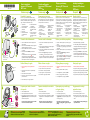 1
1
-
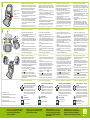 2
2
HP Photosmart A820 Home Photo Center series Instrukcja instalacji
- Typ
- Instrukcja instalacji
w innych językach
Powiązane artykuły
-
HP Photosmart A820 Home Photo Center series instrukcja
-
HP Photosmart D5300 Printer series Instrukcja instalacji
-
HP Photosmart A440 Camera and Printer Dock series instrukcja
-
HP Photosmart D5300 Printer series instrukcja
-
HP Photosmart A320 Printer series instrukcja
-
HP Photosmart A620 Printer series instrukcja
-
HP Photosmart C4400 All-in-One Printer series instrukcja
-
HP Photosmart A520 Printer series instrukcja
-
HP Photosmart C5200 All-in-One Printer series instrukcja
-
HP Photosmart A320 Printer series instrukcja